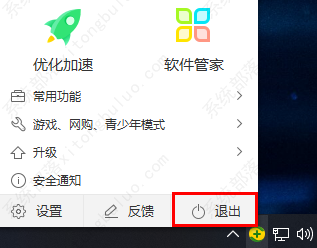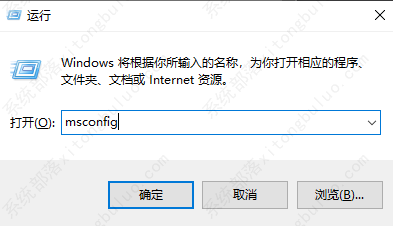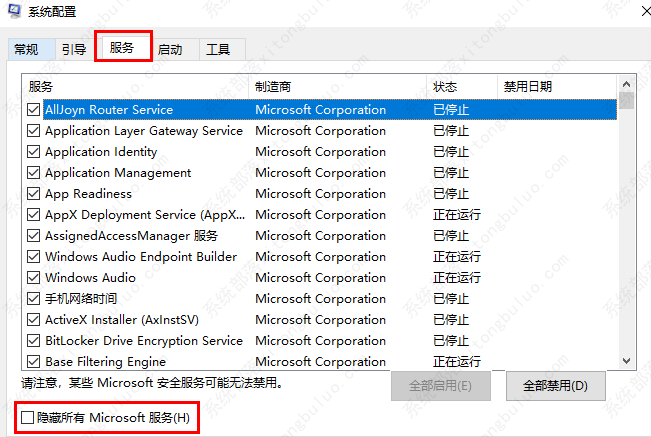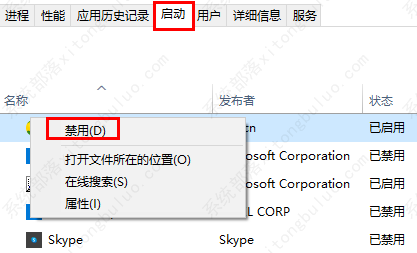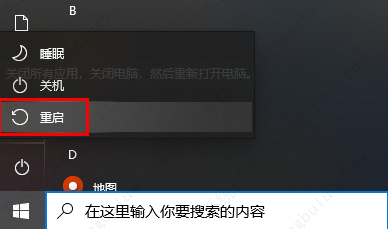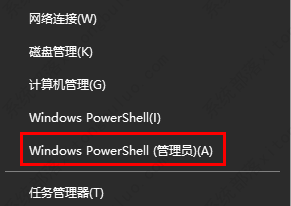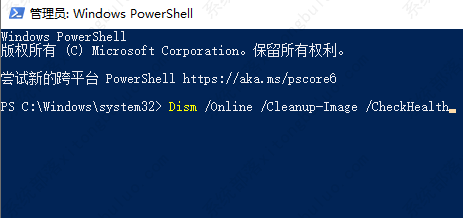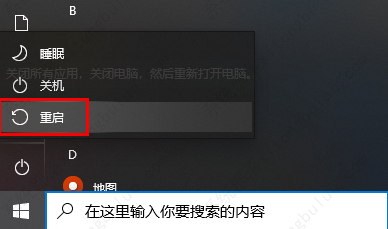win10截图无法保存解决方法
我们使用的电脑是win10操作系统的话,有的时候可能需要我们使用快捷方式进行图片的截取。那么有的用户可能就会遇到win10截图之后无法保存的情况,这可能是我们系统的组件出现了问题导致的,针对这一问题,接下来小编就为大家带来解决方法,希望对您有所帮助。
win10截图无法保存解决方法
方法一
“干净启动”,排除第三方软体的影响:
1、停止非核心的程序运作(包括第三方杀毒、优化软体)。
2、情况允许的话,卸载设备中的第三方杀毒、管家、优化软件。
3、同时按“Windows 徽标键+R”,输入:msconfig,再按回车(Enter)。
4、点击“服务》隐藏所有 Microsoft 服务》全部禁用”(若您启用了指纹识别功能,请不要关闭相关服务)。
5、启动“任务管理器”,点击“启动”选项卡,将所有启动项都禁用。
6、最后重启设备就好了。
方法二
自动系统扫描:
1、右键点击任务栏上的Windows图标,选择“Microsoft Powershell(管理员)”。
2、逐一输入以下指令:
Dism /Online /Cleanup-Image /CheckHealth,按回车。
Dism /Online /Cleanup-Image /ScanHealth,按回车。
Dism /Online /Cleanup-Image /RestoreHealth,按回车。
sfc /scannow,按回车。
3、重启电脑。
4、如果出现”有一些文件无法修复“的回报,重复步骤1-3几次。
相关文章
- 新电脑是Win11怎么重装Win10?新电脑重装为Win10系统教程
- 安装Win10系统失败怎么办?Win10安装失败的解决方法
- Win10开始图标不见了怎么办?Windows开始图标不见了的解决方法
- 惠普星BookPro16怎么重装系统?惠普星BookPro16重装系统Win10步骤
- Win10没有推送Win11怎么更新?Win10没有推送Win11更新方法
- Win10没有声音显示未安装音频设备怎么办?
- 打印机如何取消打印任务?Win10打印机取消打印任务的方法
- Win10应用商店在哪打开?Win10应用商店打开方法
- Win10应用商店下载不了软件怎么办?Win10应用商店下载不了软件解决方法
- Win10鼠标右键新建没有记事本怎么办?右键没有新建记事本的解决方法
- Win10 22H2版本更新不成功怎么办?Win10 22H2版本更新不成功解决方法
- 笔记本Win10如何更改账户密码?笔记本Win10更改账户密码方法
- 笔记本Win10如何获取管理员权限?笔记本Win10获取管理员权限方法
- 惠普笔记本Win10备份系统怎么操作?惠普笔记本Win10备份系统操作方法
- Win10网络适配器是空的怎么办?Win10网络适配器是空的解决方法
- Win10重装完系统后打不开软件怎么办?重装完系统后无法使用软件的解决方法
热门教程
win11关闭windows defender安全中心的四种方法
2Win11如何关闭Defender?Windows11彻底关闭Defender的3种方法
3win10不显示视频缩略图的两种解决方法
4win10关闭许可证即将过期窗口的方法
5win11怎么切换桌面?win11切换桌面的四种方法
6win11任务栏怎么显示网速?win11任务栏显示实时网速的方法
7win11忘记pin无法开机的三种最简单办法
8安装NET3.5提示0x800f0950失败解决方法
9Win11移动热点不能用怎么办?移动热点不工作怎么办?
10Win11如何打开预览窗格?Win11显示预览窗格的方法
装机必备 更多+
重装教程
大家都在看